
在我们做模型的时候经常会导入图片进行参照,特别是正面的参考图,这对于我们比例的把握有很大的帮助。导入参考图的方式有两种,接下来就分别说说叭~
方法一:
第一步:在创建面板几何下找到平面这一命令创建一个平面,在这里我们要注意创建的平面如果是线框显示一定要修改成面的显示。

第二步:接着找到我们需要的参考图,鼠标右键打开属性面板中的详细信息,会显示图片的高度与宽度。
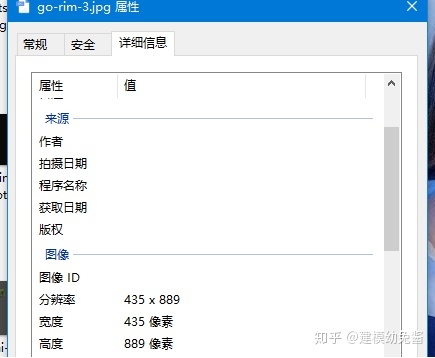
第三步:根据高度和宽度把刚刚创建的平面数值修改成图片对应的数值。
 在3D建模过程中,导入参考图有助于把握模型比例。本文介绍了两种方法:方法一是通过创建平面,调整尺寸匹配图片大小,然后将图片拖拽到平面上;方法二是建立平面,添加漫反射材质,通过材质编辑器导入参考图。此外,文中还推荐了一个全面的3Dmax基础教程。
在3D建模过程中,导入参考图有助于把握模型比例。本文介绍了两种方法:方法一是通过创建平面,调整尺寸匹配图片大小,然后将图片拖拽到平面上;方法二是建立平面,添加漫反射材质,通过材质编辑器导入参考图。此外,文中还推荐了一个全面的3Dmax基础教程。

在我们做模型的时候经常会导入图片进行参照,特别是正面的参考图,这对于我们比例的把握有很大的帮助。导入参考图的方式有两种,接下来就分别说说叭~
第一步:在创建面板几何下找到平面这一命令创建一个平面,在这里我们要注意创建的平面如果是线框显示一定要修改成面的显示。

第二步:接着找到我们需要的参考图,鼠标右键打开属性面板中的详细信息,会显示图片的高度与宽度。
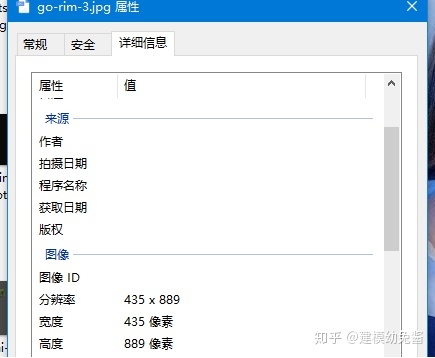
第三步:根据高度和宽度把刚刚创建的平面数值修改成图片对应的数值。

 被折叠的 条评论
为什么被折叠?
被折叠的 条评论
为什么被折叠?


